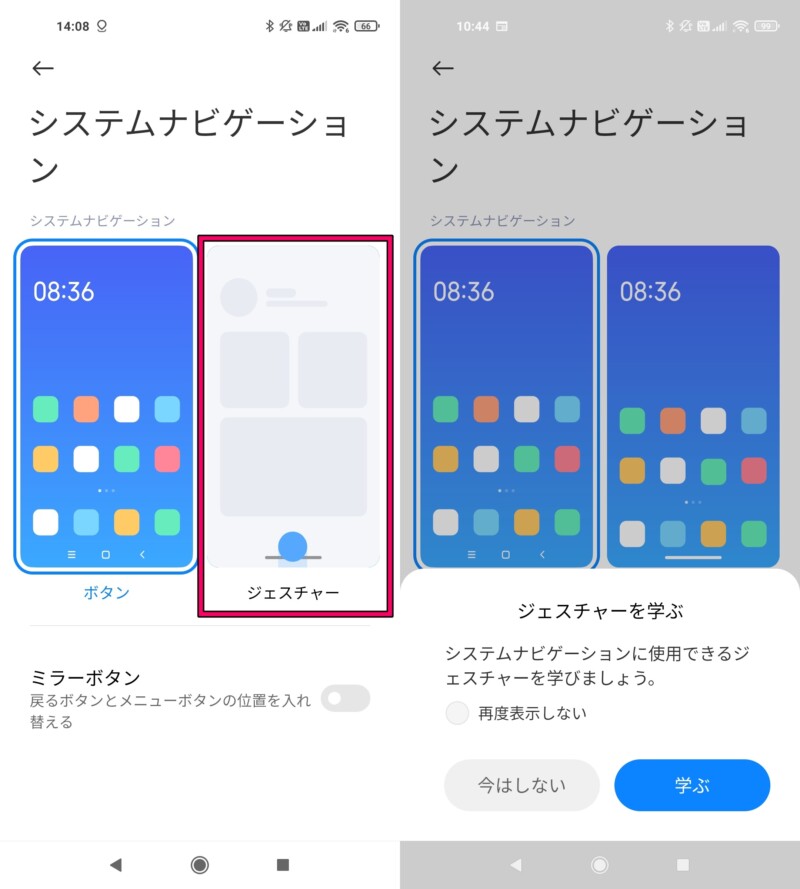XiaomiのSIMフリースマートフォン「Mi 11 Lite 5G」のナビゲーションボタンを非表示にしてスワイプ操作に切り替える方法を紹介します。
スワイプ操作に切り替えることで、iPhone X以降のホームボタンがなくなったiPhoneと同じような感じで操作ができるようになりますよ!
ナビゲーションバーとは?
最初にナビゲーションバーについて、軽く解説しておきます。
ナビゲーションバーは、画面下部にある「戻るボタン」とか「ホームボタン」がある場所のことです。
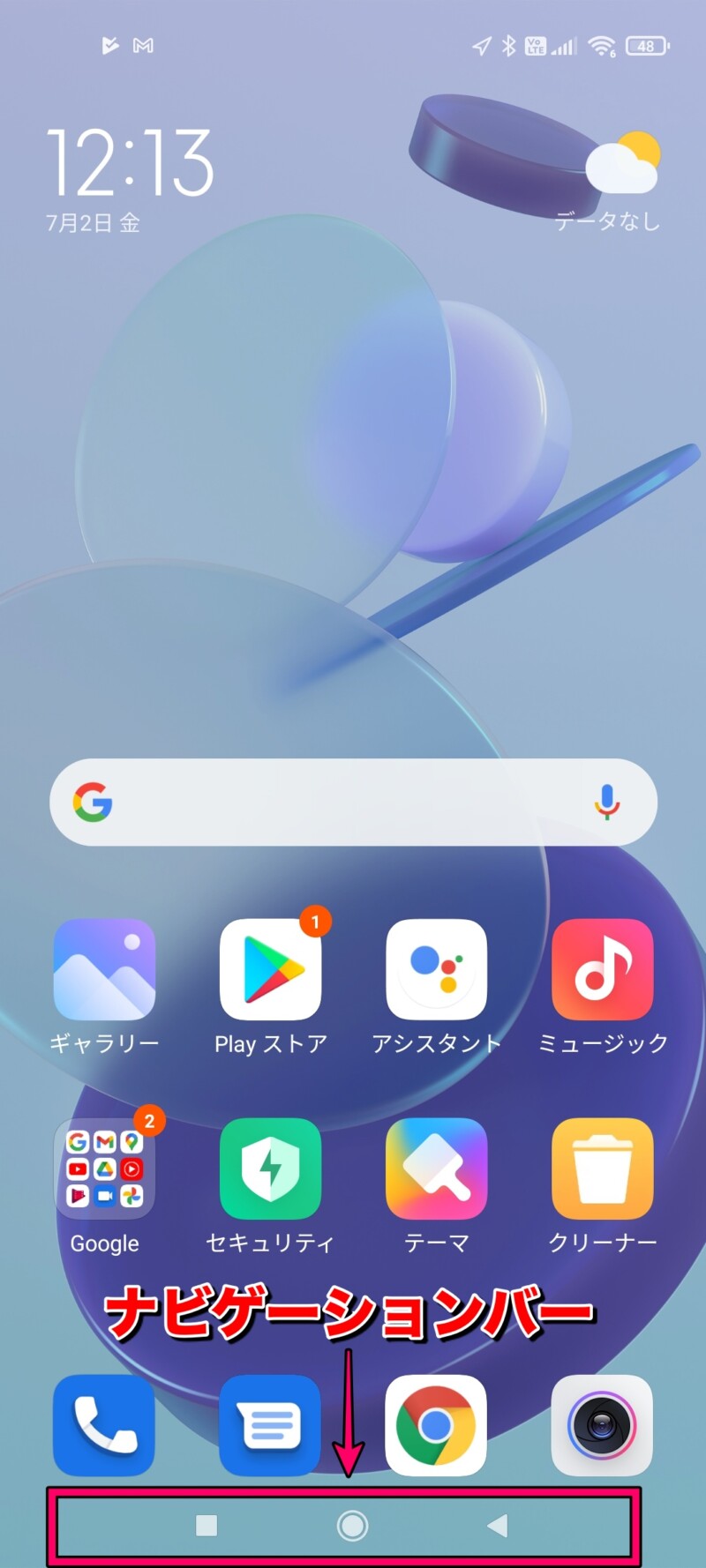
本記事で紹介するジェスチャーナビゲーション(スワイプ操作)に切り替えると、このナビゲーションバーがなくなって、戻る操作やホーム画面に戻る操作などをすべてスワイプ操作ですることになります。
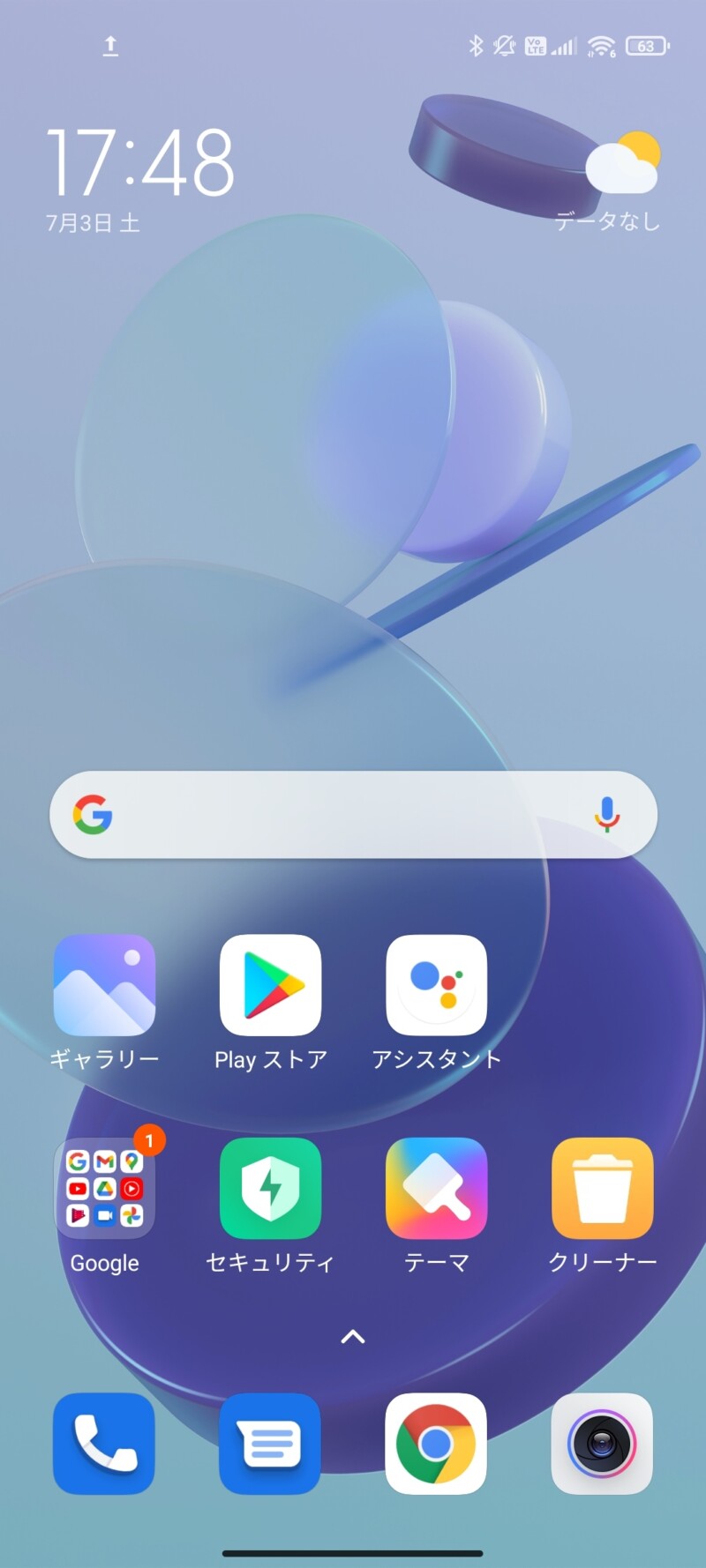
Mi 11 Lite 5Gのナビゲーションボタンを非表示にしてジェスチャーナビゲーション(スワイプ操作)に切り替える方法
設定アプリをタップ。
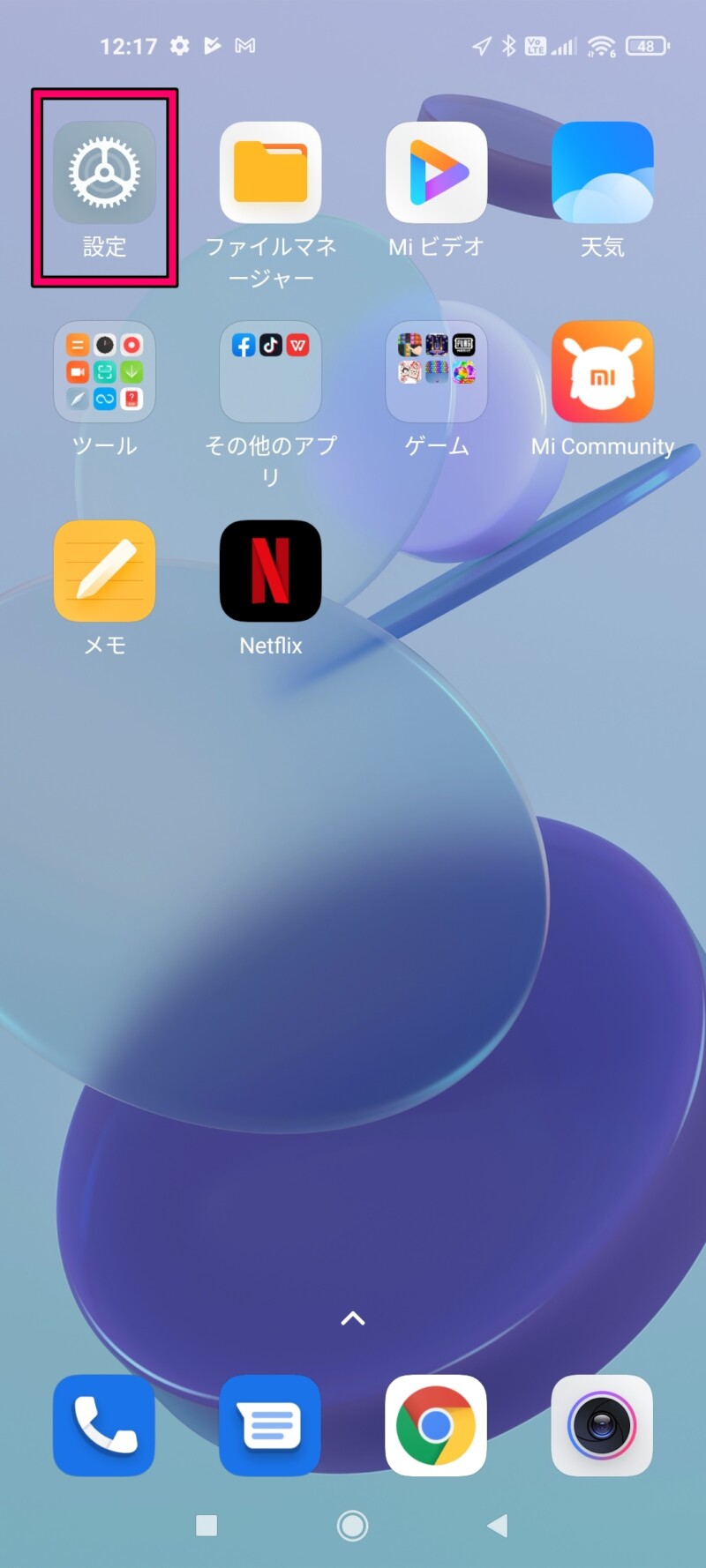
「ホーム画面」をタップ。
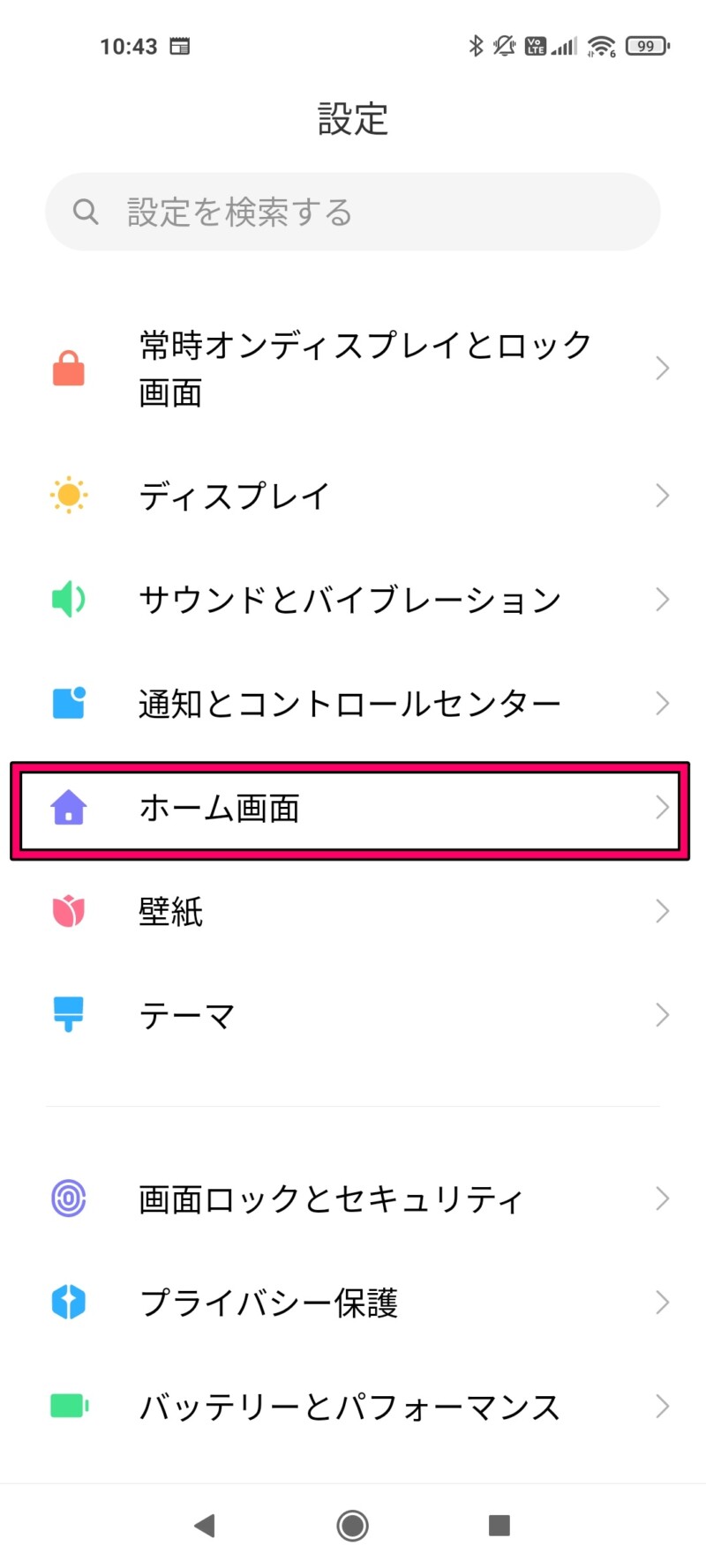
「システムナビゲーション」をタップ
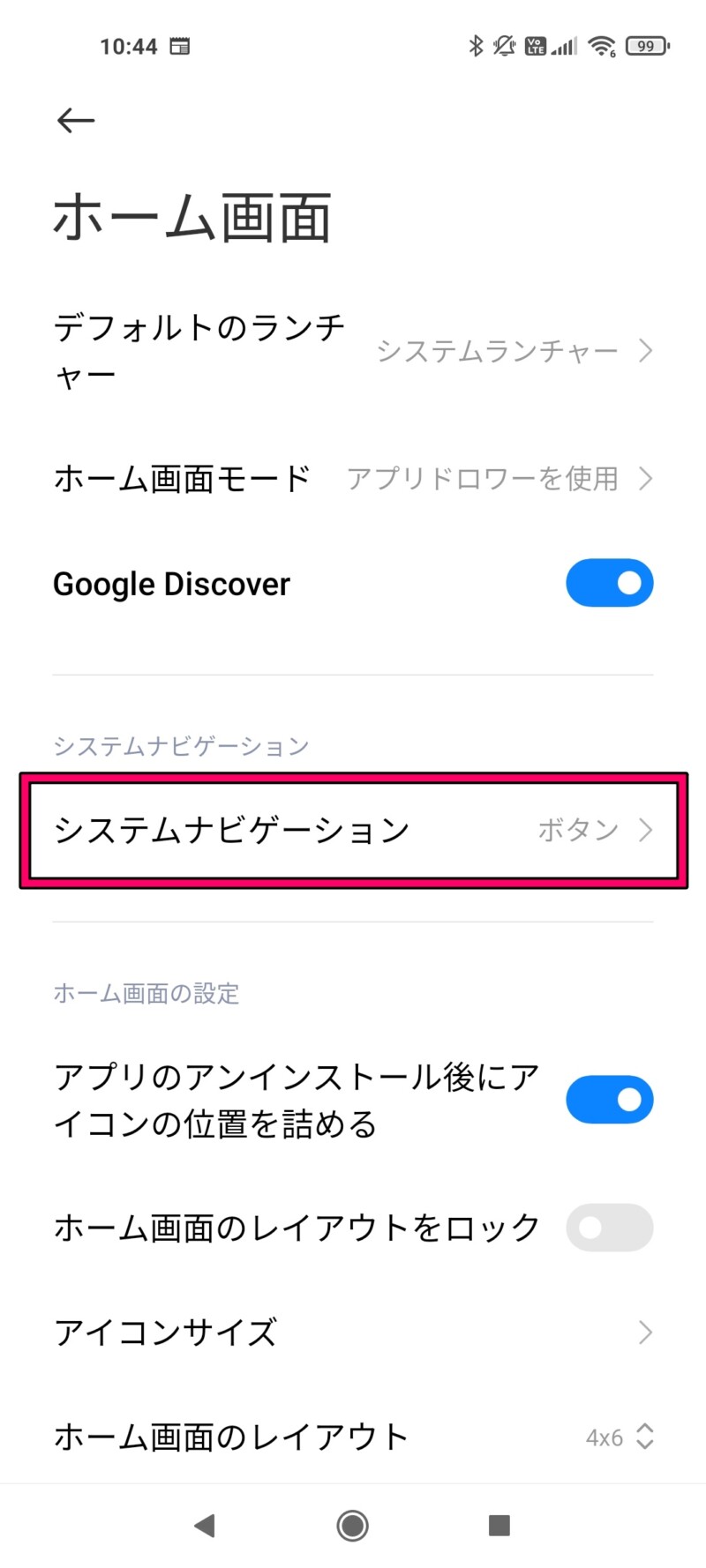
「ジェスチャー」をタップ。これで画面下のナビゲーションバーが消えて、スワイプ操作のジェスチャーに切り替わります。